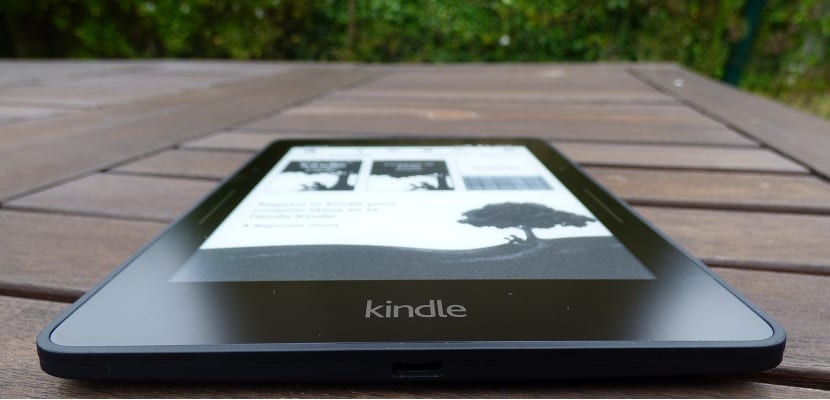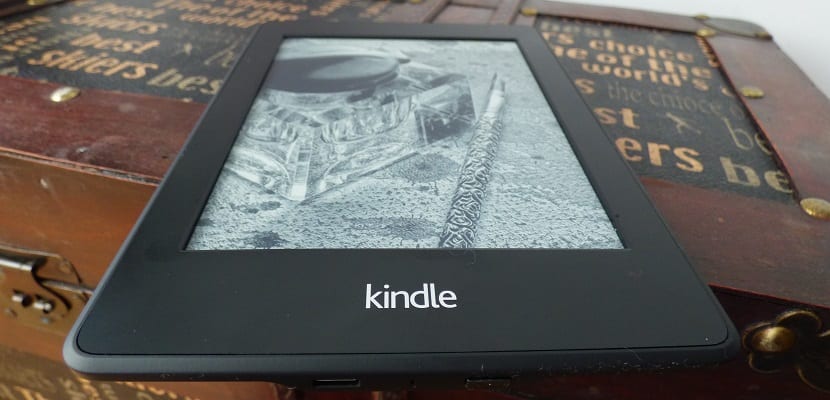ลอส Amazon Kindle พวกเขาอาจเป็น eReaders ที่ได้รับความนิยมมากที่สุดในตลาดด้วยคุณสมบัติและข้อมูลจำเพาะที่น่าสนใจ แต่ราคาก็เช่นกัน และนี่คือบริษัทที่กำกับโดย Jeff Bezos มีหลายเวอร์ชันที่มีจำหน่ายในตลาด โดยมีราคาที่แตกต่างกันมากและผู้ใช้สามารถเลือกได้จาก
สำหรับเจ้าของ a . แทบไม่มี จุดไฟเล่มนี้ไม่มีความลับเมื่อพูดถึงการเพลิดเพลินกับหนังสือดิจิทัล แต่มีความลับบางอย่าง เช่น การจับภาพหน้าจอหรือส่งหน้าเว็บไปยังอุปกรณ์ของเรา วันนี้เราบอกคุณ 5 เคล็ดลับในการใช้ประโยชน์สูงสุดจาก Kindle ของคุณ ไม่ว่าจะเป็นรุ่นใด.
ส่ง eBook ไปยัง Kindle ของคุณทางอีเมล
อุปกรณ์ Kindle นั้นมีลักษณะเฉพาะอย่างมากเมื่อเทียบกับ eReader อื่นๆ ในตลาด และนั่นก็คืออุปกรณ์ดังกล่าวไม่รองรับรูปแบบหนังสือดิจิทัลที่ได้รับความนิยมสูงสุด เช่น epub สิ่งนี้ไม่สำคัญเกินไปและนั่นคือขอบคุณ ความสามารถ การแปลงหนังสือหรือเอกสารเป็นรูปแบบที่ Kindle รองรับนั้นค่อนข้างง่าย
นอกจากนี้ Amazon ยังทำให้ผู้ใช้ทุกคนมีโอกาส any ส่งหนังสือหรือเอกสารใด ๆ ทางอีเมล. เพื่อให้สามารถทำได้ คุณเพียงแค่ต้องแนบและส่งไปยังที่อยู่อีเมลที่เชื่อมโยงกับ Kindle ของคุณและคุณต้องมีอยู่ในความครอบครองของคุณตั้งแต่กำหนดค่าอุปกรณ์ใหม่
ส่งหน้าเว็บไปที่ Kindle . ของคุณ
สิ่งหนึ่งที่ฉันชอบมากที่สุดเกี่ยวกับ Kindle ของฉันคือ ฉันทำได้ ส่งข่าวสารหรือแม้กระทั่งหน้าเว็บที่สมบูรณ์ไปยังอุปกรณ์ของฉันเพื่ออ่านในภายหลัง. ถ้าฉันอ่านอะไรที่น่าสนใจสำหรับฉันในที่ทำงาน ฉันจะส่งมันไปที่ Kindle ด้วยส่วนขยายนี้ ส่งไปยัง Kindleซึ่งเราได้พูดถึงไปแล้วมากกว่าหนึ่งครั้ง และเมื่อฉันกลับถึงบ้าน eReader ของฉันก็มีให้อ่านและอ่านซ้ำแล้ว
เพื่อให้สามารถใช้งานได้ในเบราว์เซอร์ Google Chrome ของคุณ คุณเพียงแค่ต้องเข้าถึงลิงก์นี้ ซึ่งคุณสามารถดาวน์โหลดและติดตั้งได้จากที่ใด แน่นอน ในการรับบทความบน Kindle ของคุณ คุณต้องเชื่อมต่อกับเครือข่ายของเครือข่าย แม้ว่าจะเพียงไม่กี่นาทีก็ตาม
ให้เพื่อนยืม eBook
ประโยชน์ที่ยอดเยี่ยมประการหนึ่งที่หนังสือในรูปแบบกระดาษมอบให้เราคือความเป็นไปได้ในการให้ยืม ปล่อยทิ้งไว้ หรือแม้แต่มอบให้ใครก็ตามที่เราต้องการ ความเป็นไปได้ทั้งสามนี้ยังไม่มีในหนังสือดิจิทัลแม้ว่า หากคุณใช้ Kindle คุณสามารถยืมหนังสือให้เพื่อนได้แม้ว่าจะมีเงื่อนไขบางอย่างที่คุณอาจจะไม่ชอบมากเกินไป
เงื่อนไขหลักคือคุณสามารถยืมหนังสือบางเล่มที่ Amazon เลือกสำหรับบริการนี้เท่านั้น (หนังสือที่มีให้ยืมควรปรากฏเป็น "Lending Enabled") และในระยะเวลาจำกัดสองสัปดาห์ ในช่วงสองสัปดาห์นี้ คุณสามารถยืมหนังสือให้เพื่อนหรือสมาชิกในครอบครัวของคุณได้ฟรี
ในการที่จะกู้เงินนี้ คุณต้องเข้าไปที่ จัดการเพจของคุณ อเมซอน จุด. เมื่ออยู่ในนั้นแล้ว คุณต้องระบุชื่อเพื่อนและสมาชิกในครอบครัวที่คุณต้องการให้ยืมหนังสือ
รีเซ็ตตัวนับเวลาที่เหลือสำหรับหนังสือ
e-book ส่วนใหญ่ รวมถึงอุปกรณ์ Kindle ทำให้เรา รู้ตลอดเวลาว่าเราต้องอ่านหนังสือนานแค่ไหนนอกจากหน้าที่เราได้ทิ้งไปจนสุดทางแล้ว สิ่งนี้มีประโยชน์จริง ๆ เพราะจะทำให้เรารู้ได้ว่าเราเหลือเวลาอีกเท่าไหร่กว่าจะอ่านจบเล่ม และสามารถคำนวณได้ เหนือสิ่งอื่นใด เราจะสามารถนอนได้กี่โมงถ้าเรา ถึงจุดสิ้นสุดของหนังสือ
น่าเสียดายที่ระบบนี้ไม่ได้ทำงานอย่างถูกต้องเสมอไป โดยเฉพาะอย่างยิ่งหากหนังสือที่เราอ่านบน Kindle ของเราไม่ได้ซื้อผ่านร้านหนังสือดิจิทัลของ Amazon ด้วยความไม่สะดวกที่เกิดขึ้น โชคดีที่การรีเซ็ตตัวนับนี้ไม่ซับซ้อนเกินไป
ในการดำเนินการนี้ คุณเพียงแค่เปิดเครื่องมือค้นหาที่สามารถเข้าถึงได้ที่ด้านบนของหน้าจอ และ พิมพ์ "; ReadingTimeReset" โดยคำนึงถึงเครื่องหมายอัฒภาคและตัวพิมพ์ใหญ่เริ่มต้น. คุณไม่ควรกังวลว่าจะไม่มีผลลัพธ์ปรากฏ ซึ่งถือเป็นเรื่องปกติ แต่เมื่อคุณเข้าถึงหนังสือที่คุณกำลังอ่านอีกครั้ง คุณจะเห็นว่าเวลาโดยประมาณในการไปถึงจุดสิ้นสุดของหนังสือนั้นแสดงอย่างถูกต้องแล้วอย่างไร
จับภาพหน้าจอบน Kindle ของคุณ
เคล็ดลับที่น่าสนใจซึ่งอาจเป็นประโยชน์สำหรับคุณหลาย ๆ คนคือการจับภาพหน้าจอของ Kindle ของคุณและจะทำให้เราสามารถพิมพ์หน้าหนังสือที่เรากำลังอ่านได้
ขึ้นอยู่กับรุ่นของ Kindle ที่เรามีอยู่ การจับภาพหน้าจอจะทำไม่ทางใดก็ทางหนึ่ง ที่นี่เราแสดงให้คุณเห็น วิธีถ่ายภาพหน้าจอบน Amazon eReader เวอร์ชันต่างๆ;
- Kindle ดั้งเดิม, Kindle 2, Kindle DX และ Kindle พร้อมคีย์บอร์ด: ในการถ่ายภาพหน้าจอเราต้องกดแป้น Alt-Shift-G ค้างไว้
- จุด 4: กดปุ่มโฮมและปุ่มคีย์บอร์ดค้างไว้
- จุดสัมผัส: ก่อนอื่นเราต้องกดปุ่มเริ่มต้นค้างไว้จากนั้นแตะที่หน้าจอเพื่อรับภาพหน้าจอ
- Paperwhite จุด, จุด (2014)อุปกรณ์ทั้งสองนี้ไม่มีปุ่มทางกายภาพดังนั้น Amazon จึงต้องคิดหาวิธีอื่นในการถ่ายภาพหน้าจอ หากเราต้องการภาพของสิ่งที่เราเห็นบนหน้าจอก็เพียงพอที่จะกดสองมุมที่ตรงกันข้ามกันของหน้าจอ
- จุดการเดินทาง: เราสามารถจับภาพหน้าจอใน Paperwhite ได้โดยแตะที่มุมตรงข้ามสองมุมพร้อมกันของหน้าจอ
- Kinda Oasis: ภาพหน้าจอจะทำเหมือนกับบน Voyage โดยการแตะที่มุมตรงข้ามทั้งสองของหน้าจอพร้อมกัน
เทคนิคเหล่านี้ช่วยให้คุณได้รับประโยชน์สูงสุดจากอุปกรณ์ Kindle ของคุณหรือไม่?.